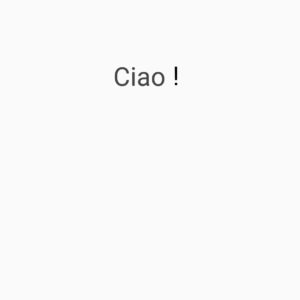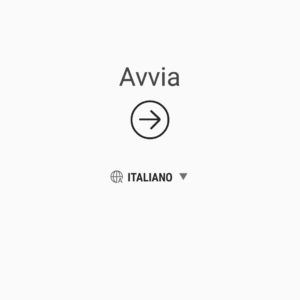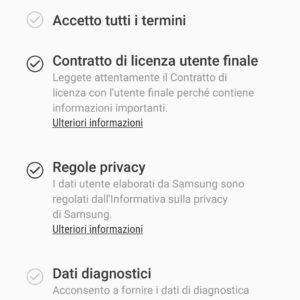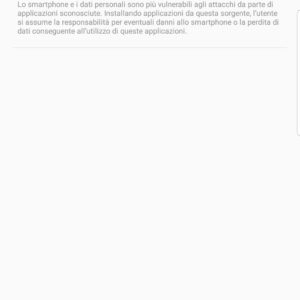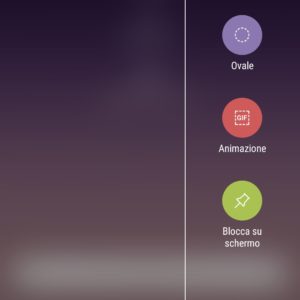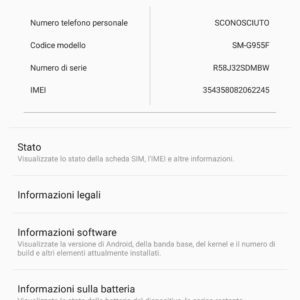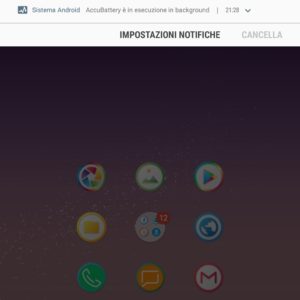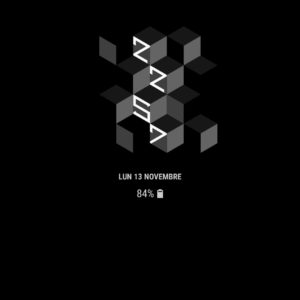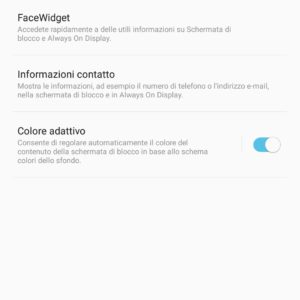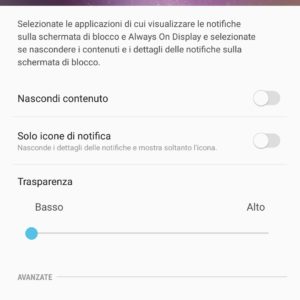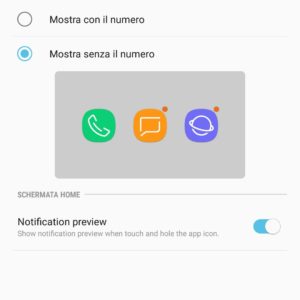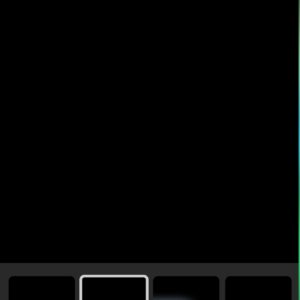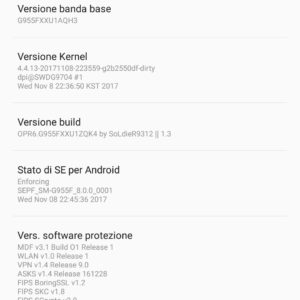Android Oreo, l’ultimo aggiornamento firmato Google. Come ben saprete è disponibile da ormai quasi un anno, ma i vari produttori purtroppo rilasciano le loro versioni diverso tempo dopo a causa delle personalizzazioni. In questo caso parliamo del Samsung Galaxy S8/S8+, che ha da poco ricevuto le prime beta di Oreo. Su XDA sono apparsi già i primi thread relativi ad esso, dei quali ne prenderemo uno in particolare, dal famoso team che sviluppa le rom Renovate!
Vi avviso sin da ora che questa non è una guida adatta a tutti, dato che l’installazione si porta dietro un piccolo problema: la recovery non rileva più la partizione /data, quindi se vorrete tornare ad una rom precedente o un firmware ufficiale dovrete effettuare un reset completo, oltre a doverlo effettuare anche per installare questa rom.
Questo non accade a tutti, ma per precauzione è sempre meglio essere prudenti. Quindi come prima cosa effettuate un backup, meglio se da recovery e salvatelo sulla memoria esterna o sul vostro pc.
Preparazione all’installazione di Android Oreo beta
Come già detto, prepariamo un backup della nostra rom, se al momento avete il telefono originale dovremo effettuare un backup tramite Google e/o Samsung. Salviamo inoltre tutto ciò che abbiamo sulla memoria interna, quali foto, video, documenti, download, perchè per procedere all’installazione verrà riportato il telefono allo stato di fabbrica. Se non la avete già installata, bisognerà procedere all’installazione della TWRP, una recovery modificata. Scaricate la versione relativa al vostro dispositivo, S8 o S8+, dopodichè procedete al download di Odin.
Nel frattempo, dovremo scaricare la rom, disponibile qui, un file con le ultime versioni di modem e bootloader, qui, SuperSu e un piccolo file che ci servirà durante l’installazione, scaricabile da qui.
Apriamo la cartella zip di Odin ed estraiamo i file all’interno, dopodichè avviamo l’eseguibile. Clicchiamo su AP e selezioniamo il file precedentemente scaricato. Attenzione a non estrarre il contenuto di quella cartella, va selezionata in Odin così come sta, con estensione .tar.
Una volta pronto Odin, spegniamo il telefono, dopodichè riaccendiamolo tenendo premuti contemporaneamente i tasti power, bixby e volume –.
Apparirà una schermata di Warning, per proseguire premiamo il tasto volume +. In Odin vedremo nel box a sinistra la scritta Added, siamo quasi pronti… Spostiamoci su options e deselezioniamo la voce Auto Reboot.
Installiamo Android Oreo
Tutto pronto? Possiamo cliccare su Start! Pochi secondi e l’installazione sarà completata, come conferma possiamo vedere nel box di Odin la scritta 1 Succeed/0 Failed. Scolleghiamo il cavo dal telefono, teniamo premuti i tasti power e volume – finchè non torna lo schermo nero, dopodichè velocemente dovremo rilasciare quei pulsanti e premere immediatamente power, bixby e volume +. Siamo in recovery!
Ora dovremo fare uno swipe per permettere di effettuare modifiche al filesystem, dopodichè ci troveremo nella home della TWRP. Clicchiamo su Wipe, selezioniamo format data e digitiamo yes sulla tastiera. Dopo qualche secondo avremo il nostro telefono come nuovo ma senza sistema operativo. Torniamo indietro (attenzione a non premere reboot!), selezioniamo Install, navighiamo nella nostra SD (la memoria interna sarà vista come vuota) e installiamo il file no-verity-opt-encrypt-5.2.zip.
Al termine torniamo alla home, selezioniamo Reboot e successivamente recovery. Dovremo effettuare nuovamente lo swipe, dopodichè nuovamente Install, scheda SD e selezioniamo la nostra rom. Attendiamo una manciata di minuti, al termine torniamo indietro e selezioniamo Supersu. Torniamo l’ultima volta indietro e installiamo l’ultimo file, G95xF_FD_Firmware_TWRP_AQJ5_r6.zip.
Una volta installato il tutto possiamo riavviare! Il primo avvio potrebbe durare alcuni minuti e il telefono potrebbe riavviarsi un paio di volte, è normale quindi non preoccupatevi.
Android Oreo installato!
Una volta acceso, dovremo seguire la classica procedura identica a quando abbiamo appena acquistato il nostro telefono, inserire i vostri dati, account, password wifi ecc…
Le novità non sono moltissime, ma oltre ad alcune funzionalità base di Android Oreo, Samsung ha ulteriormente migliorato l’esperienza utente: la schermata di avvio è ancora più minimal, poi possiamo cambiare l’orologio della lockscreen, il quale è adattivo, si adatta al colore dello sfondo per essere sempre leggibile.
Sono stati aggiunti inoltre nuovi orologi anche per l’always on display. Proseguiamo con la trasparenza delle notifiche nella lockscreen, settabile da opaca a trasparente (poco meno del 100%), nuovi effetti per le notifiche edge lightning, alcune schermate come quella delle informazioni sul telefono riviste, i pannelli tag edge leggermente rivisti, delle notifiche persistenti (queste in verità sono fastidiose, almeno per me che odio le notifiche fisse) che ci avvisano delle app che girano in background, come Samsung Health, Accubattery e altre app che rimangono attive tutto il giorno.
Hanno poi aggiunto ulteriori autorizzazioni, se vogliamo scaricare un file apk da internet, ora ci chiederà la prima volta di consentire l’installazione di file scaricati dal web, oltre ad alcune migliorie alla nota Touchwiz, da un po’ di tempo rinominata Samsung Experience, arrivata alla versione 9.0.
Come detto all’inizio, questa è una guida consigliata ad utenti con un po’ di pratica, se non siete a vostro agio con rom, recovery e simili vi consiglio di attendere la release ufficiale, che non dovrebbe tardare ad arrivare viste le premesse.
Se invece volete avventurarvi siamo qui per qualunque dubbio. Riprendendo una citazione oramai famosa su XDA, “non siamo responsabili per danni al vostro dispositivo, schede SD decedute, guerre termonucleari o se venite licenziati perchè non vi ha suonato la sveglia”, vi raccomandiamo nuovamente la massima attenzione nel procedimento!
Vi lascio alla galleria con alcuni screen freschi di installazione!
Alla prossima!